- Συγγραφέας Abigail Brown [email protected].
- Public 2023-12-17 06:44.
- Τελευταία τροποποίηση 2025-01-24 12:06.
Τι πρέπει να γνωρίζετε
- Σύρετε το μήνυμα από Sent Mail σε διαφορετικό φάκελο Gmail.
- Το μήνυμα θα φύγει από τον φάκελο Απεσταλμένα, αλλά θα εξακολουθεί να βρίσκεται στον άλλο φάκελο. Μπορείτε να κάνετε αναζήτηση Όλα τα μηνύματα για να τα βρείτε.
Στο Gmail, υπάρχει ένας τρόπος να αφαιρέσετε τα μηνύματα ηλεκτρονικού ταχυδρομείου από τον φάκελο "Απεσταλμένα" ενώ διατηρείτε αρχειοθετημένα αντίγραφα στο φάκελο "Όλα τα μηνύματα". Ωστόσο, δεν είναι δυνατό να γίνει αυτό από τη διεπαφή ιστού του Gmail. Αντίθετα, πρέπει να συνδεθείτε στον λογαριασμό σας στο Gmail από άλλο πρόγραμμα-πελάτη ηλεκτρονικού ταχυδρομείου μέσω του πρωτοκόλλου πρόσβασης αλληλογραφίας Διαδικτύου (IMAP).
Πώς να διαγράψετε ένα μήνυμα από την απεσταλμένη αλληλογραφία, αλλά να διατηρήσετε ένα αρχειοθετημένο αντίγραφο στο Gmail
Για να καταργήσετε ένα μήνυμα ηλεκτρονικού ταχυδρομείου που στείλατε από το φάκελο Απεσταλμένα του Gmail ενώ εξακολουθείτε να διατηρείτε ένα αντίγραφο στην ενότητα Όλα τα μηνύματα, σύρετε το μήνυμα από τα Απεσταλμένα σε έναν διαφορετικό φάκελο του Gmail. Για παράδειγμα, μπορείτε να το κάνετε αυτό εάν συνδέσετε τον λογαριασμό σας Gmail με το Microsoft Outlook.
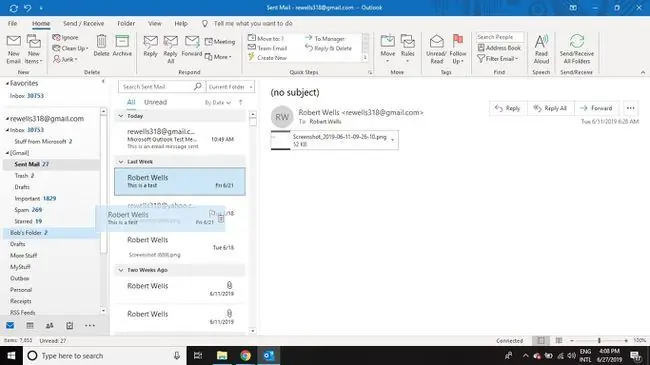
Την επόμενη φορά που θα ελέγξετε την αλληλογραφία σας από τη διεπαφή ιστού του Gmail, το μήνυμα θα φύγει από τον φάκελο "Απεσταλμένα", αλλά θα μπορείτε να το βρείτε στον άλλο φάκελο. Στη συνέχεια, μπορείτε να κάνετε αναζήτηση σε όλα τα μηνύματα για να τα βρείτε στο μέλλον.
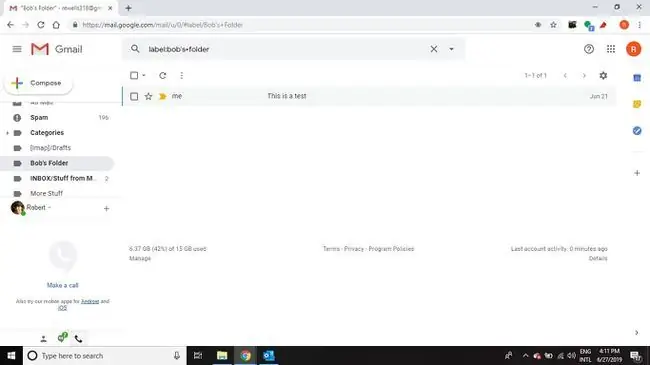
Γιατί θα διαγράψατε ένα μήνυμα ηλεκτρονικού ταχυδρομείου από την απεσταλμένη αλληλογραφία, αλλά θα κρατούσατε ένα αρχειοθετημένο αντίγραφο;
Όταν αρχειοθετείτε ένα μήνυμα στο Gmail, αφαιρείται από τα εισερχόμενά σας και ένα αντίγραφο διατηρείται στο φάκελο Όλα τα μηνύματα για μελλοντική αναφορά. Ωστόσο, ο μόνος τρόπος για να αφαιρέσετε ένα μήνυμα από τα Εξερχόμενά σας είναι να το διαγράψετε, κάτι που το αφαιρεί επίσης από όλα τα μηνύματα. Εάν διαγράψετε το μήνυμα στη διεπαφή ιστού του Gmail στην περιοχή Απεσταλμένα μηνύματα, θα μετακινηθεί στον φάκελο Κάδος απορριμμάτων και τελικά θα εξαφανιστεί, ακόμα κι αν το είχατε αρχειοθετήσει προηγουμένως.
Αυτή η λύση μπορεί να είναι χρήσιμη για συγκεκριμένες καταστάσεις. Για παράδειγμα, εάν χρησιμοποιείτε έναν εταιρικό λογαριασμό Gmail που έχει διαμορφωθεί από έναν διαχειριστή για αυτόματη εκκαθάριση των στοιχείων απεσταλμένων αλληλογραφίας μετά από κάποιο χρονικό διάστημα, μπορεί να θέλετε να διατηρήσετε ένα αρχειοθετημένο αντίγραφο της αλληλογραφίας σας.
Εάν το κάνετε αυτό με έναν λογαριασμό Gmail που διέπεται από συγκεκριμένες πολιτικές ανακάλυψης εγγράφων ή διατήρησης δεδομένων, ενδέχεται να παραβιάσετε τις πολιτικές της εταιρείας σας ή ακόμα και τη νομοθεσία. Επικοινωνήστε με τον διαχειριστή του συστήματός σας προτού παρακάμψετε τους μηχανισμούς αυτόματης εκκαθάρισης.






